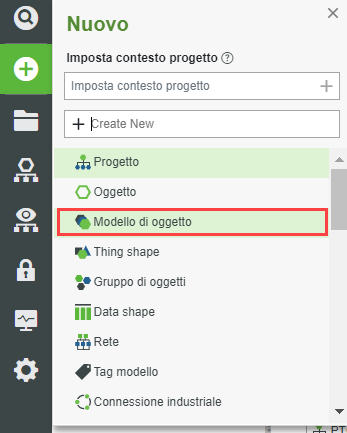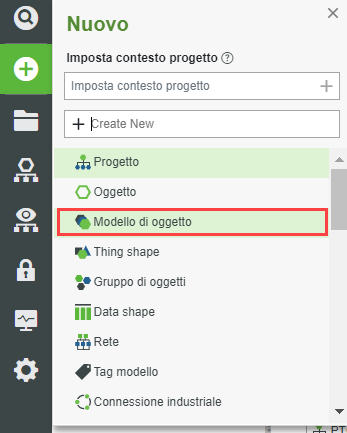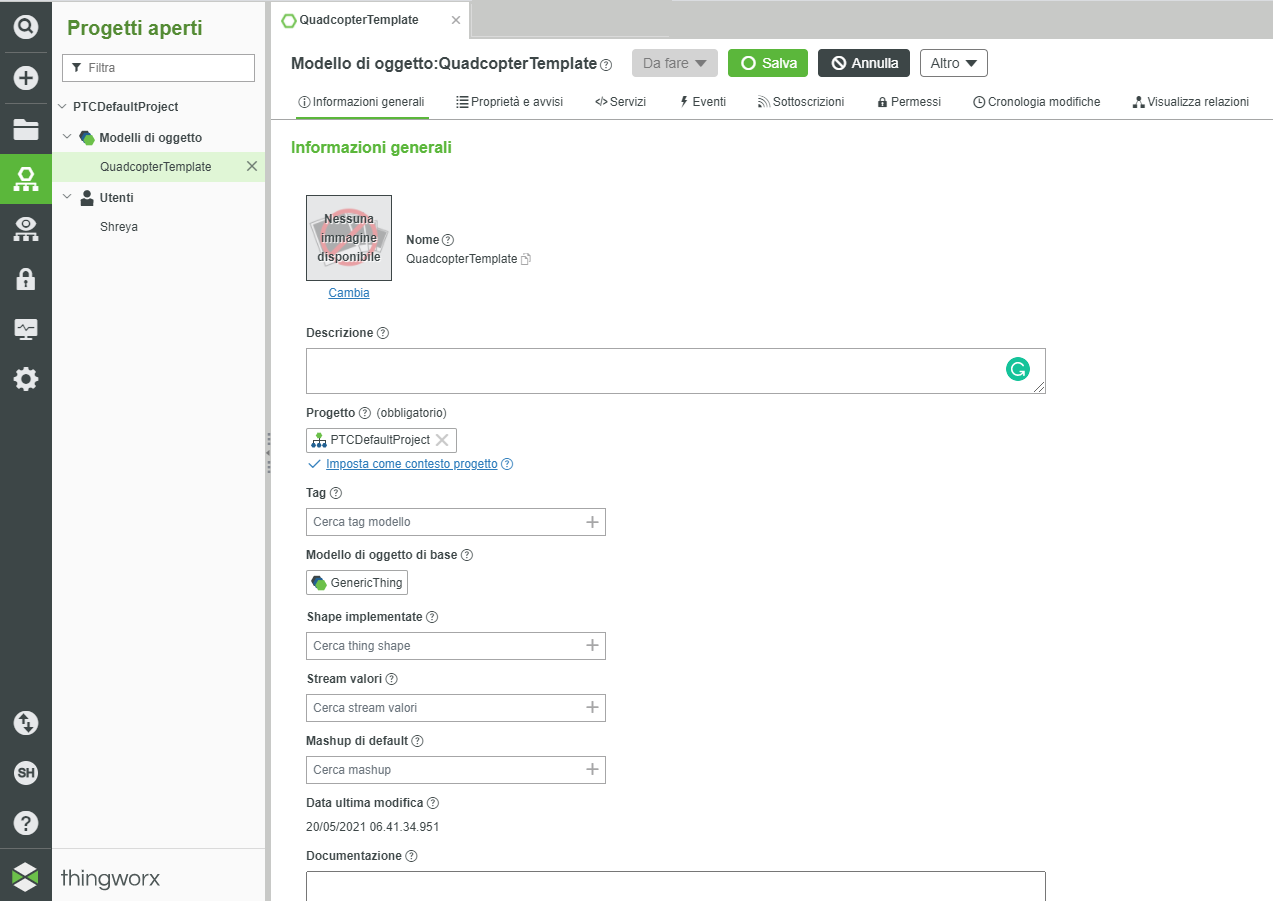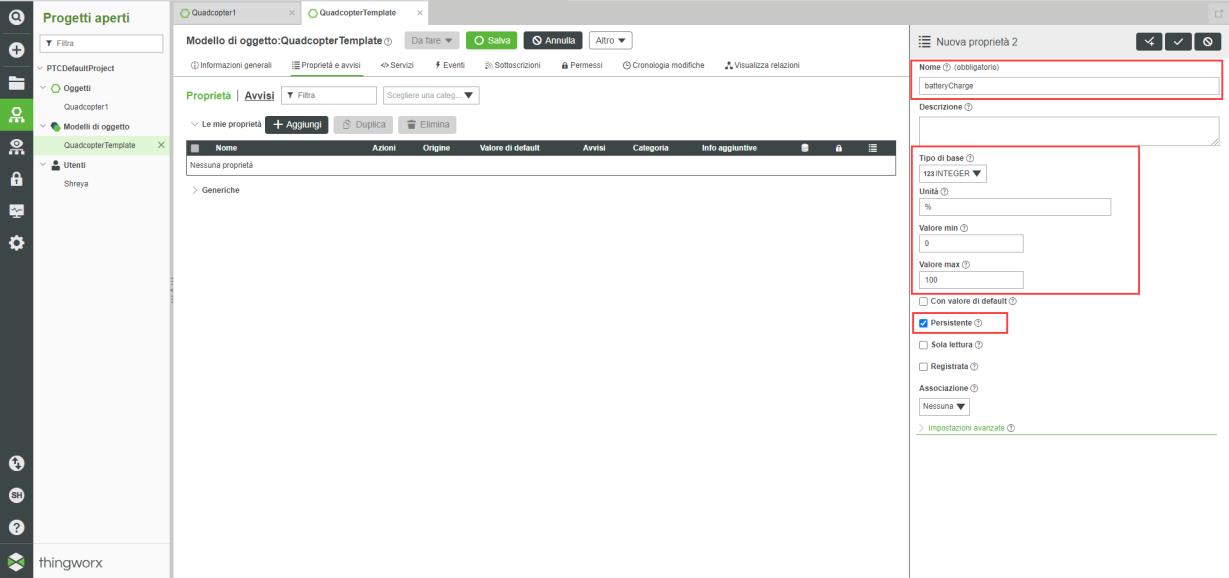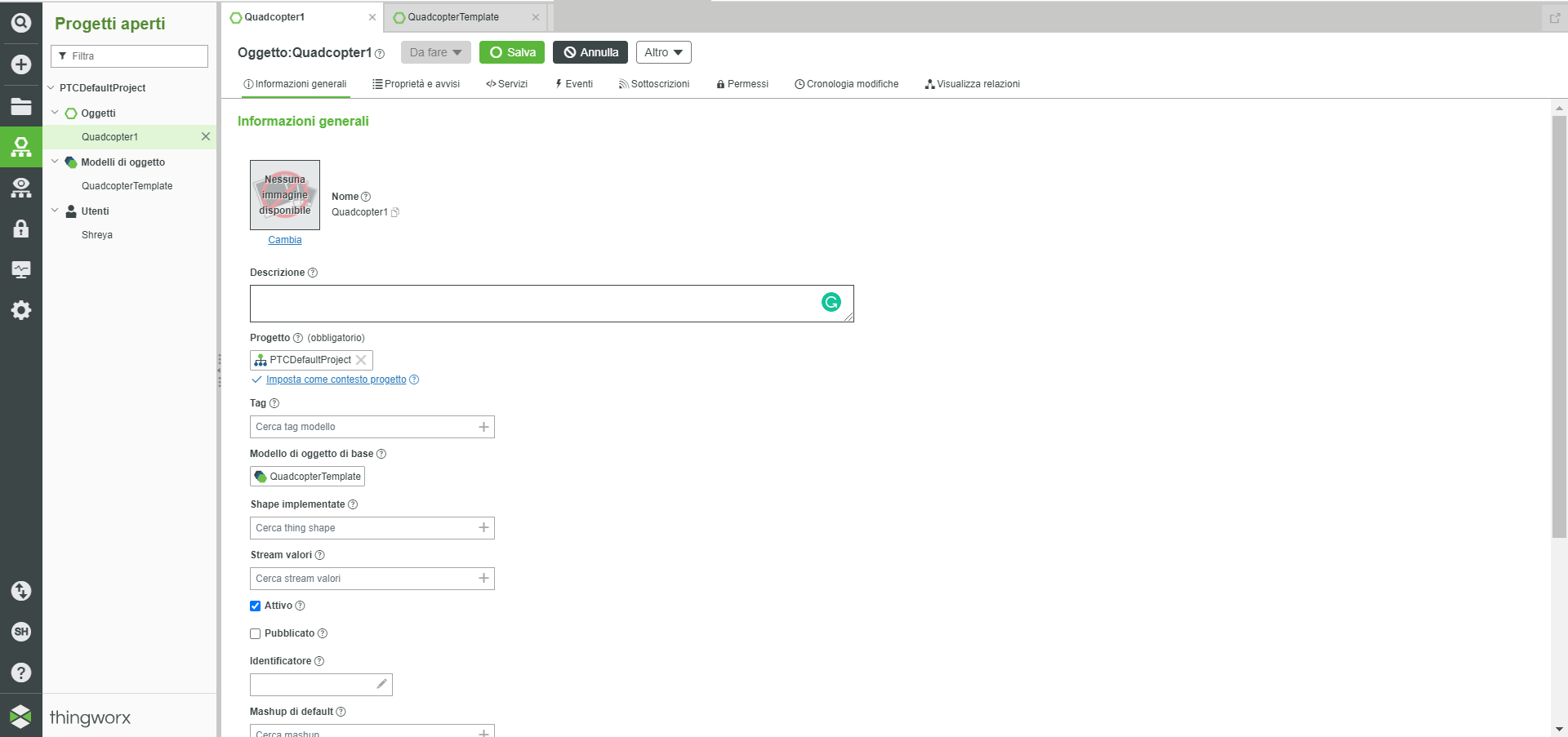Creare un modello di oggetto e oggetti in ThingWorx
Il primo passo necessario per connettere ThingWorx all'esperienza configurabile consiste nel creare un modello di oggetto. Il modello di oggetto crea singoli oggetti per ciascuna configurazione o iterazione del quadrirotore. L'utilizzo di un modello di oggetto semplifica la creazione di più istanze dello stesso oggetto, perché tutti gli oggetti dispongono automaticamente delle stesse proprietà e degli stessi servizi disponibili anziché dover aggiungere proprietà e servizi a ogni oggetto singolarmente.
1. Aprire l'istanza di ThingWorx.
2. Nella barra laterale a sinistra fare clic su Nuova e selezionare Modello di oggetto.
3. Nella scheda Informazioni generali della finestra del nuovo modello di oggetto che viene visualizzata, immettere le seguenti informazioni:
◦ Nome - Quadcopter Template
◦ Progetto - PTC Default Project (o il nome effettivo del progetto)
◦ Modello di oggetto di base - GenericThing
4. Al termine, fare clic su Salva. Il nome del modello di oggetto viene aggiornato nella parte superiore dello schermo. Il modello di oggetto sarà simile all'immagine riportata di seguito.
5. Fare quindi clic sulla scheda Proprietà e avvisi. Fare clic suAggiungi. Nel riquadro Nuova proprietà a destra, immettere le seguenti proprietà:
◦ Nome - batteryCharge
◦ Tipo di base - INTEGER
◦ Unità - %
◦ Valore min - 0
◦ Valore max - 100
◦ Persistente - Selezionata
| Ai fini di questo caso di utilizzo, la proprietà Persistente è attivata. Ciò significa che i valori delle proprietà vengono salvati in ThingWorx. Di conseguenza, se si utilizzano dati in streaming, la persistenza non va attivata in quanto i valori cambiano costantemente. |
6. Fare clic sul segno di spunta centrale nell'angolo superiore destro della schermata per completare l'aggiunta di questa proprietà.
7. Fare clic su Salva per salvare di nuovo il modello di oggetto.
8. Aprire il menu a discesa Altro nella parte superiore della finestra. Fare clic su Crea oggetto. In questo modo viene creata un'istanza di un oggetto dal modello di oggetto.
9. Assegnare al nuovo oggetto il nome Quadcopter1 e fare clic su Salva. In questo modo viene creato il primo oggetto che sarà associato a questo modello di oggetto.
10. Se si apre la scheda Proprietà e avvisi, si noterà che batteryCharge viene elencata come proprietà ereditata dal modello di oggetto Quadcopter.
11. Ai fini di questo caso di utilizzo, il valore di batteryCharge viene creato manualmente in quanto ci si sta focalizzando sull'applicazione Vuforia Studio. Se fosse un caso di utilizzo completamente connesso, sarebbe necessario trasmettere un valore da un dispositivo connesso.
Fare clic sull'icona della matita accanto al numero nella colonna Valore per aprire una scheda di modifica. Immettere un numero nella casella e fare clic sul segno di spunta nella parte superiore della scheda. Il valore della proprietà viene aggiornato.
12. Fare clic su Salva per salvare i valori delle proprietà.
13. Ripetete il passo 9 e creare altri due oggetti con i nomi Quadcopter2 e Quadcopter3. Modificare la proprietà batteryCharge per ciascun oggetto con valori univoci. In questo modo è possibile identificare facilmente tutti gli oggetti in Vuforia Studio.